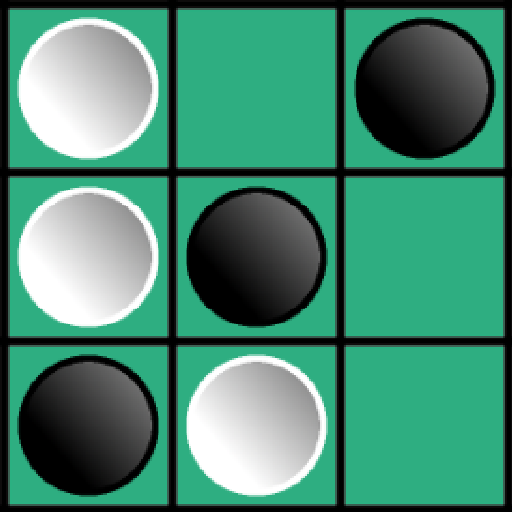Đăng ký tài khoản đầu tiên của Minecraft: Một bước nhảy vọt tuyệt vọng vào độ sâu
Ngay cả sau nhiều năm, Minecraft vẫn tiếp tục thống trị tối cao trong số các trò chơi Sandbox, quyến rũ người chơi với những hành trình vô tận, thế hệ thế giới năng động và chế độ nhiều người chơi mạnh mẽ. Trò chơi cung cấp các khả năng sáng tạo vô tận, làm cho nó trở thành một yêu thích vượt thời gian. Hãy khám phá các bước ban đầu để bắt đầu cuộc phiêu lưu Minecraft của bạn.
Bảng nội dung ---
- Tạo tài khoản Minecraft
- Làm thế nào để bắt đầu cuộc hành trình của bạn
- PC (Windows, MacOS, Linux)
- Xbox và PlayStation
- Thiết bị di động (iOS, Android)
- Cách thoát Minecraft
Tạo tài khoản Minecraft
Để đi sâu vào thế giới của Minecraft, trước tiên bạn cần tạo một tài khoản Microsoft, điều này rất cần thiết để đăng nhập vào trò chơi. Điều hướng đến trang web Minecraft chính thức bằng trình duyệt web của bạn. Xác định vị trí nút "Đăng nhập" ở góc trên bên phải và nhấp vào nó. Bạn sẽ được nhắc tạo một tài khoản mới nếu bạn không có.
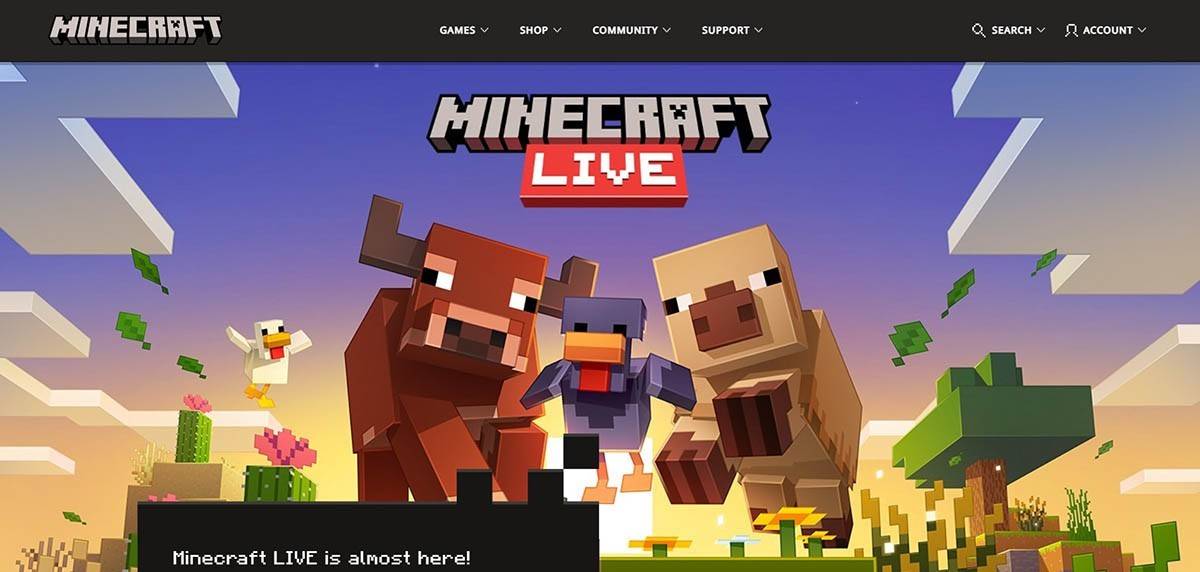 Hình ảnh: Minecraft.net
Hình ảnh: Minecraft.net
Nhập địa chỉ email của bạn và tạo mật khẩu mạnh cho tài khoản Minecraft của bạn. Chọn một tên người dùng độc đáo; Nếu nó đã được thực hiện, hệ thống sẽ cung cấp các lựa chọn thay thế. Sau khi thiết lập tài khoản của mình, bạn sẽ cần xác minh địa chỉ email của mình bằng cách nhập mã được gửi cho bạn. Nếu email không đến kịp thời, hãy kiểm tra thư mục "SPAM" của bạn.
Khi email của bạn được xác minh, hồ sơ của bạn sẽ được tạo và liên kết với tài khoản Microsoft của bạn. Nếu bạn chưa mua trò chơi, bạn có thể làm như vậy bằng cách chọn phiên bản mong muốn từ cửa hàng trên trang web và làm theo các hướng dẫn để hoàn thành việc mua hàng của bạn.
Làm thế nào để bắt đầu cuộc hành trình của bạn
PC (Windows, MacOS, Linux)
Minecraft trên PC cung cấp hai phiên bản chính: Java Edition và Bedrock Edition. Java Edition tương thích với Windows, MacOS và Linux và có thể được tải xuống từ trang web Minecraft chính thức. Sau khi cài đặt, hãy khởi chạy Trình khởi chạy Minecraft, đăng nhập bằng tài khoản Microsoft hoặc Mojang của bạn và chọn phiên bản bạn muốn phát.
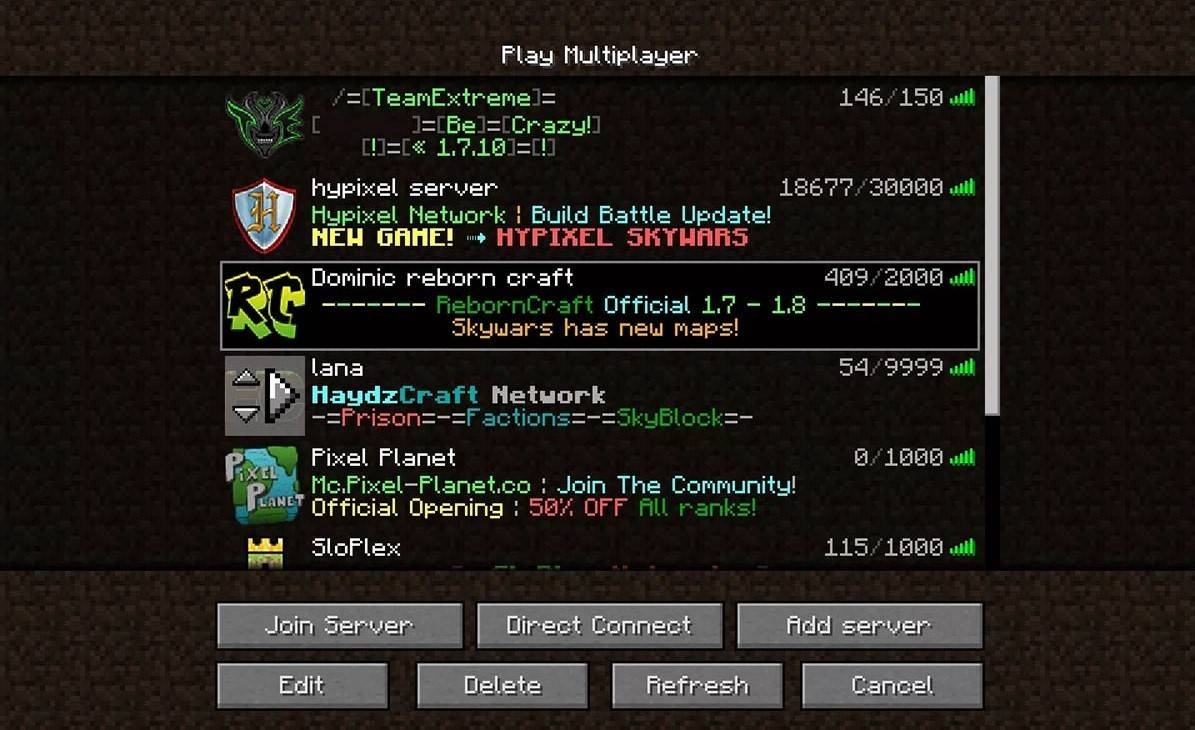 Hình ảnh: Aiophotoz.com
Hình ảnh: Aiophotoz.com
Khi ra mắt trò chơi lần đầu tiên, bạn sẽ thấy một cửa sổ ủy quyền. Nhập chi tiết tài khoản Microsoft của bạn để đăng nhập. Để bắt đầu một trò chơi solo, nhấp vào nút "Tạo thế giới mới", nơi bạn có thể chọn giữa chế độ "Survival" cho một thử thách cổ điển hoặc chế độ "sáng tạo" cho các tài nguyên không giới hạn.
Đối với nhiều người chơi, điều hướng đến phần "Phát" trong menu chính và chọn tab "Máy chủ". Bạn có thể tham gia máy chủ công cộng hoặc nhập địa chỉ IP của máy chủ riêng nếu bạn có lời mời. Để chơi với bạn bè trong cùng một thế giới, tạo hoặc tải một thế giới, sau đó bật nhiều người chơi trong cài đặt.
Xbox và PlayStation
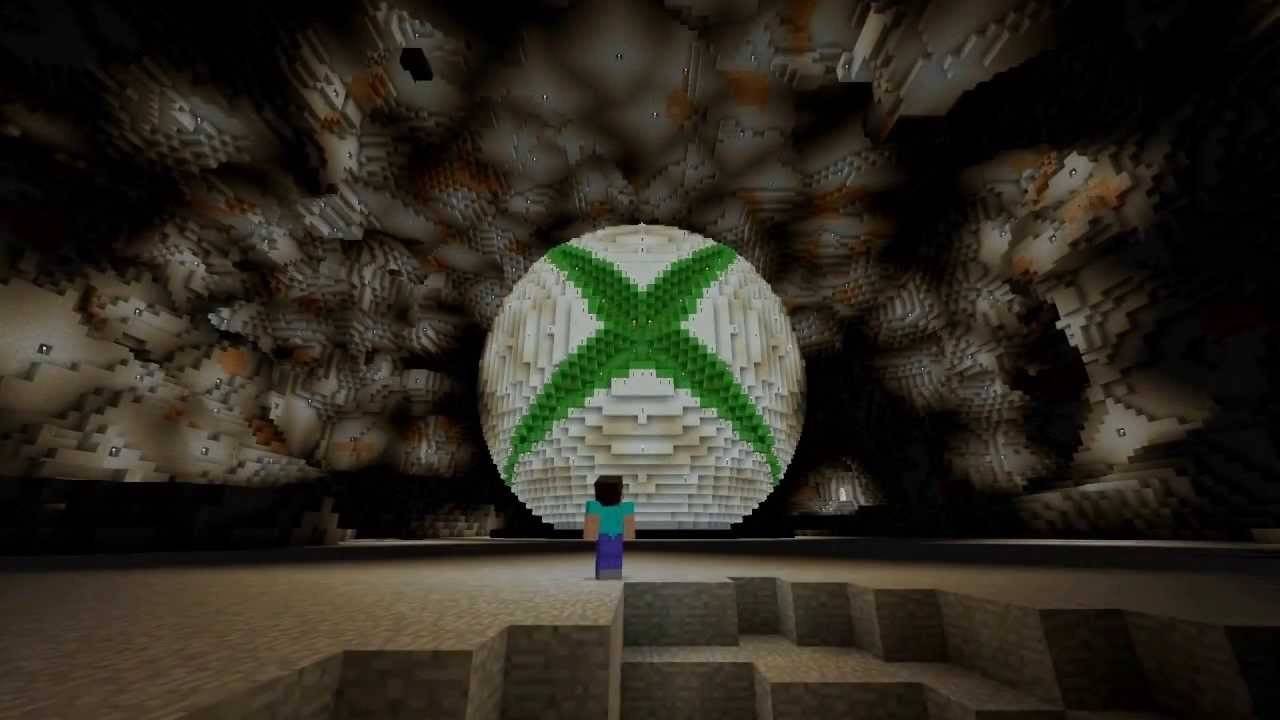 Hình ảnh: YouTube.com
Hình ảnh: YouTube.com
Trên Xbox Consoles (Xbox 360, Xbox One, Xbox Series X/S), tải xuống Minecraft từ Microsoft Store. Sau khi cài đặt, hãy khởi chạy trò chơi từ màn hình chính của bảng điều khiển và đăng nhập bằng tài khoản Microsoft của bạn để đồng bộ hóa thành tích và mua hàng của bạn.
Đối với người dùng PlayStation (PS3, PS4, PS5), mua và tải xuống Minecraft từ PlayStation Store. Khởi chạy trò chơi từ màn hình chính và đăng nhập bằng tài khoản Microsoft của bạn để bật trò chơi đa nền tảng.
Thiết bị di động (iOS, Android)
Minecraft có sẵn để mua trên App Store cho iOS và Google Play cho Android. Sau khi cài đặt, đăng nhập bằng tài khoản Microsoft của bạn để truy cập trò chơi. Phiên bản di động hỗ trợ phát đa nền tảng với các thiết bị khác.
 Hình ảnh: Storage.GoogLeapis.com
Hình ảnh: Storage.GoogLeapis.com
Điều đáng chú ý là Phiên bản Bedrock hỗ trợ chơi đa nền tảng trên tất cả các thiết bị được đề cập, cho phép trải nghiệm nhiều người chơi liền mạch. Tuy nhiên, phiên bản Java là độc quyền cho PC và không hỗ trợ chơi đa nền tảng.
Cách thoát Minecraft
Thoát khỏi Minecraft là đơn giản. Trên PC, nhấn phím ESC để truy cập menu trò chơi, sau đó nhấp vào "Lưu và thoát" để quay lại menu chính. Đóng chương trình để thoát hoàn toàn.
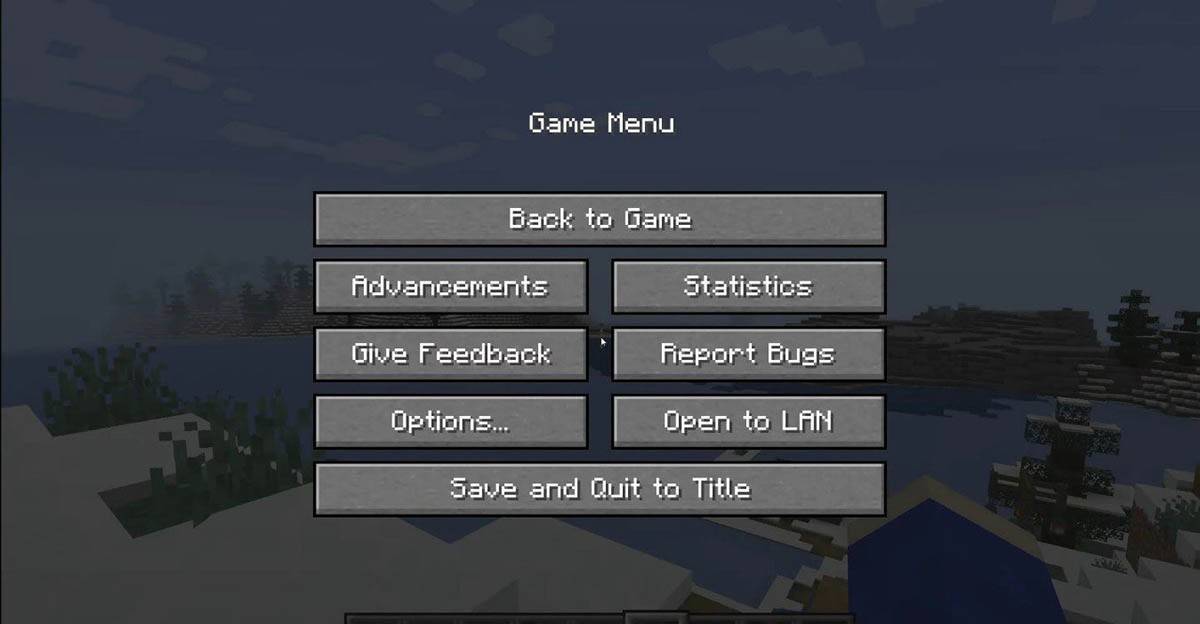 Hình ảnh: Tlauncher.org
Hình ảnh: Tlauncher.org
Trên bảng điều khiển, sử dụng gamepad để mở menu tạm dừng, chọn "Lưu và thoát", và sau đó điều hướng đến màn hình chính của bảng điều khiển để đóng trò chơi hoàn toàn.
Đối với các thiết bị di động, hãy tìm tùy chọn "Lưu và thoát" trong menu trò chơi. Để đóng ứng dụng, hãy sử dụng menu hệ thống của thiết bị của bạn. Trên Android, vuốt lên từ phía dưới để truy cập các ứng dụng đang chạy và đóng Minecraft. Trên iOS, nhấn gấp đôi nút "Trang chủ" hoặc vuốt lên và vuốt ứng dụng lên để đóng nó.
Với những điều cơ bản này trong vành đai của bạn, tất cả bạn đều được thiết lập để bắt đầu hành trình Minecraft của mình trên bất kỳ thiết bị nào, khám phá các khả năng vô tận trong các chế độ solo và nhiều người chơi trong thế giới khối của Minecraft.
Bài viết mới nhất